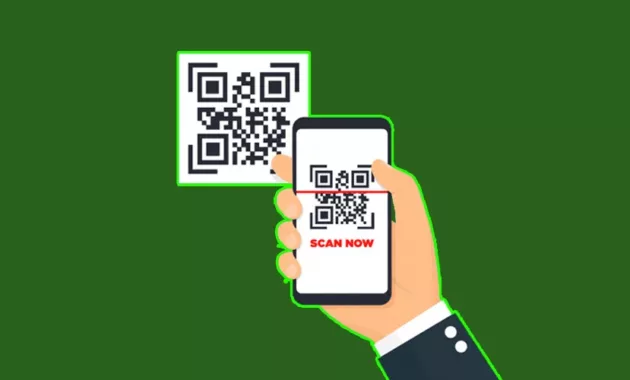
Cara Scan Barcode WhatsApp – Selain dipakai di handphone, Anda juga bisa membuka WhatsApp di browser komputer atau laptop melalui WhatsApp Web. Fitur WhatsApp Web bisa diakses lewat browser biasa, jadi Anda tidak memerlukan instalasi apapun baik pada PC ataupun laptop.
Sebelum bisa menggunakan WhatsApp Web, Anda perlu mengetahui cara scan barcode WhatsApp agar bisa menghubungkan akun WhatsApp yang ada di handphone dengan WhatsApp di web. Agar lebih mudah dipahami, sebenarnya istilah scan atau pemindaian ini memiliki fungsi yang serupa dengan kode log in Anda.
Barcode pada WhatsApp ini bentuknya berupa QR Code. Dengan QR code tersebut, informasi-informasi WhatsApp Anda akan disimpan dalam bentuk kode. Namun, Anda tidak bisa menggunakan pemindai kode QR WhatsApp untuk memindai kode-kode QR lainnya.
Sebelum mengulas tentang cara memindai barcode WhatsApp, pelu diketahui bahwa jika Anda ingin menggunakan WhatsApp web, maka WhatsApp di handphone harus dinyalakan terlebih dahulu. Dengan begitu, keduanya akan tersinkronisasi satu sama lain, sehingga bukan sebagai pengganti device saja.
Apa Fungsi WhatsApp Web?
Anda mungkin bertanya-tanya, kenapa internet smartphone Anda harus tetap nyala jika ingin menggunakan WhatsApp di komputer? Jawabannya karena internet diperlukan untuk melakukan sinkronisasi antara akun WA di smartphone dengan akun WA di WhatsApp web. Lalu apa sih fungsi dari WhatsApp Web?
Baca juga : Cara Mengunci WhatsApp Tanpa Aplikasi di Aneka Merk HP
WhatsApp Web merupakan web aplikasi yang memungkinkan penggunanya membuka WhatsApp melalui browser di PC, komputer atau laptop. WhatsApp web akan memberi kemudahan kepada Anda yang lebih banyak bekerja di depan komputer atau laptop ketimbang memakai handphone.
Anda dapat melakukan chat langsung dari PC atau laptop dan tidak perlu repot-repot membuka HP Anda. Hal ini tentu sangat menghemat waktu. Namun karena memang digunakan dalam device yang berbeda, maka ada beberapa kelebihan dan kekurangan dari WhatsApp Web via browser dibandingkan dengan aplikasi WhatsApp di handphone.
Kelebihan WhatsApp Web
- Hemat waktu
- Mengetik lebih cepat
- Bisa langsung mengakses dokumen/gambar/file yang akan dikirim dari komputer
- Lebih ringan dan hemat kuota
Kekurangan WhatsApp Web
- Bergantung pada handphone
- Boros baterai handphone
- Tidak bisa melakukan panggilan WhatsApp maupun panggilan video
- Jaringan internet harus stabil
Cara Scan Barcode WhatsApp Dengan Benar
Pada bagian ini, kami akan menunjukkan pada Anda bagaimana cara scan barcode WhatsApp dengan benar agar bisa memasuki akun WhatsApp Anda lewat browser. Seringkali WhatsApp Web meminta Anda kembali memindai barcode setiap kali membukanya.
Jangan dulu merasa repot, karena ini akan bermanfaat untuk keamanan akun WhatsApp Anda supaya tidak langsung terbuka dan disalahgunakan oleh orang lain.
Baca juga : Arti Centang WhatsApp
Cara scan barcode WhatsApp Web
- Buka aplikasi WhatsApp.
- Pilih simbol titik 3 di pojok kanan atas.
- Pilih “WhatsApp Web”.
- Otomatis akan terbuka kamera untuk melakukan scan barcode.
- Selanjutnya siapkan laptop atau PC.
- Buka browser kesayangan Anda.
- Buka WhatsApp Web.
- Tunggu hingga halaman WhatsApp Web terbuka.
- Akan muncul barcode pada halaman tersebut.
- Ambil smartphone Anda.
- Arahkan kamera ke arah barcode.
- Selesai.
Dengan ini, WhatsApp pada handphone dan browser Anda sudah terhubung satu sama lain dan Anda bisa menggunakannya di kedua device tersebut.
Solusi Kalau Scan Barcode WhatsApp Tidak Berfungsi
Nah, lalu bagaimana kalau ternyata scan barcode tidak berfungsi sebagaimana seharusnya? Ada beberapa hal teknis yang memungkinkan pemindaian barcode WhatsApp tidak berjalan dengan baik. Namun, tentu saja ada solusi jika scan barcode WhatsApp tidak berfungsi, ikuti beberapa cara di bawah ini :
Force Stop WhatsApp
Bisa jadi WhatsApp Anda mengalami error tetapi tidak diketahui penyebabnya. Solusinya hentikan dahulu WhatsApp Anda yang sedang berjalan dengan cara seperti berikut :
- Siapkan smartphone Anda.
- Buka menu “Setelan”.
- Pilih “Aplikasi”.
- Cari dan pilih “WhatsApp”.
- Pilih “Force Stop”.
- Selesai.
Seharusnya dengan menghentikan WhatsApp yang sedang berjalan secara paksa, akan memberikan waktu kepada WhatsApp untuk menyegarkan kembali sistem WA. Setelah tertutup, ulangi lagi langkah-langkah di atas untuk membuka WhatsApp di browser.
Restart Handphone
Cara lain untuk menyelesaikan masalah WhatsApp tidak bisa terbuka di browser adalah dengan me-restart handphone Anda. Caranya adalah sebagai :
- Tekan dan tahan tombol Power pada smartphone Anda.
- Akan muncul beberapa menu di layar.
- Pilih “Restart” atau “Muat Ulang”.
- Selesai.
Bisa jadi sumber permasalahannya ada pada sistem kamera handphone Anda. Jika benar, solusi untuk me-restart handphone adalah cara yang sangat direkomendasikan.
Bersihkan Kamera HP
Selain sistem, yang menjadi masalah pada kamera adalah kebersihannya. Kamera yang kotor seringkali menyulitkan proses pemindaian barcode. Oleh karena itu, Anda dapat mencoba membersihkan kamera dengan cara sebagai berikut :
- Matikan smartphone Anda.
- Gunakan lap berbahan lembut untuk membersihkan bagian kamera.
- Hidupkan smartphone.
- Ulangi kembali proses scan barcode seperti cara di atas.
- Selesai.
Jika ada casing tempered glass yang melindungi kamera handphone, Anda bisa melepasnya terlebih dahulu untuk membersihkan kameranya.
Bersihkan Layar Komputer
Ada lagi penyebab lain, jika bukan handphone atau sistem, maka masalahnya mungkin dari laptop atau komputer Anda. Bisa jadi layar komputer yang kotor menyebabkan tampilan barcode menjadi tidak jelas dan sulit untuk dipindai. Ikuti langkah membersihkan layar komputer dibawah ini :
- Matikan laptop atau komputer.
- Gunakan lap berbahan lembut untuk membersihkan bagian layar.
- Bila perlu gunakan cairan pembersih.
- Coba lagi lakukan scanning barcode.
- Selesai.
Karena layar komputer sangat rentan tergores, pastikan Anda hati-hati dalam membersihkannya. Anda dapat mengelap dengan lembut dan memakai lap khusus yang tidak membuat rusak layar.
Demikian kali ini informasi yang kami berikan mengenai cara scan barcode WhatsApp untuk menghubungkan akun WhatsApp di handphone dengan WhatsApp di web melalui browser desktop. Adanya fitur ini sangat bermanfaat untuk memudahkan dan menyesuaikan dengan posisi di mana Anda berada.
Halo, saya Ega penulis di blog TrestleOnTenth ini. Saya seorang penulis dibidang teknologi yang sudah berpengalaman bertahun-tahun.
Saya sangat suka mengulas tentang sosial media seperti WhatsApp, Facebook, Tiktok, Instagram, dll. Saya juga menyukai dunia hardware seperti Laptop, PC dan komputer serta gemar membahas masalah seputar teknologi.
Semoga tulisan saya dapat bermanfaat dan menjadi solusi dari masalah Anda.